Introdução
Para poder te auxiliar ainda mais, temos esse conteúdo disponível no EaD Globaltec. Caso já tenha o acesso à plataforma, basta clicar no link a seguir para ter acesso ao vídeo: CONTROLE DE ALÇADA.
O controle de alçada tem como finalidade a validação de permissões da alçada nos seguintes processos:
- Solicitação de Pagamento;
- Geração de Processo de Pagamento de Medição;
- Aprovação de Cotação;
- Folha de Pagamento;
- Processo Interno;
- Controle Financeiro Saídas;
- Acréscimo;
- Desconto Vinculado;
- Inicialização de Estoque;
- Transporte;
- Confirmação de Cotação por Obra;
- Aprovação de Contratos de Serviços;
- Aprovação de Medição;
- Aprovação de valor (“V”);
- Desconto em receita;
- Emissão de processos de pagamento;
- Desconto Normal;
- Ajuste de processos aprovados para emissão;
- Pagamento de Distrato;
- Pagamento de Comissão;
- Desconto em recebimento de parcelas;
- Requisição de compra;
- Desconto de multa na geração de boletos avulsos;
- Desconto em juros por atraso na geração de boletos avulsos.
Janela principal do controle de alçada
Para acessar a janela principal do controle de alçada:
- Execute o módulo Obras;
- Clique no menu Obras;
- Clique no submenu Controle de Alçada.
Esta janela tem como finalidade, controlar todos os processos que geram pagamento/recebimento nos módulos do sistema UAU por empresa e por obra. A mesma contém os padrões do sistema UAU ou seja, permite fazer filtragens no grid e as outras opções pertencentes às padronizações do sistema.
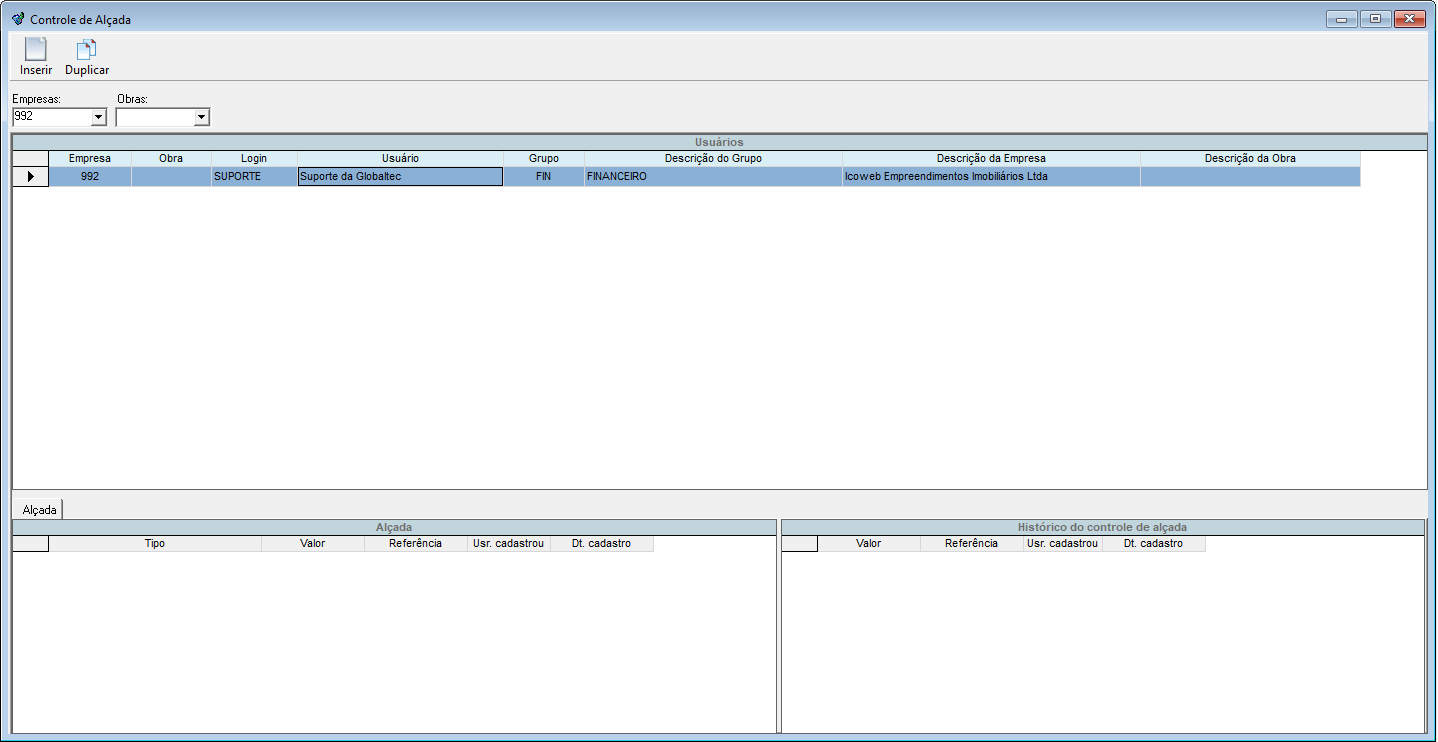
Empresas – Filtra os usuários da empresas selecionadas.
Obras – Filtra os usuários das obras, das empresas selecionadas.
A janela é composta por três grids: Usuários, Alçada e Histórico de controle de alçada.
- A primeira grid (Usuários), conterá os usuários ativos do sistema com o login e a descrição do usuário de acordo com a empresa e obra, selecionadas nos filtros correspondentes.
- A segunda grid (Alçada), conterá os valores conforme o usuário escolhido na grid de usuários, para que seja validado o processo da alçada.
A segunda grid, será composta pelo Tipo da Alçada, Valor, Referência (apenas tipos 22, 24 e 25), Usuário que cadastrou e a Data de cadastro do registro.
- A terceira grid (Histórico do controle de alçada), informa o histórico de alterações realizadas nos controles de alçada.
- A coluna “Valor”, será o valor máximo permitido na geração do processo.
- A coluna “Referência”, será o tipo de referência (Percentual ou Valor) como base de cálculo do valor. A referência “1 – Valor” só pode ser utilizada para o tipo de alçada “22 – Desconto em recebimento de parcelas”.
- A coluna “Usr. cadastrou” será o usuário que inseriu a permissão na alçada.
- A coluna “Dt. cadastro” será a data em que foi inserida a alçada.
Na grid de alçada, será permitida a exclusão da alçada e alteração apenas da coluna “Valor”.
Os tipos da alçada, serão os seguintes:
1 – Solicitação de Pagamento
2 – Transporte
3 – Aprovação de Simulação
4 – Folha de Pagamento
5 – Processo Interno
6 – Controle Financeiro Saídas
7 – Acréscimo
8 – Desconto Vinculado
9 – Inicialização de Estoque
10 – Geração de Processo de Pagamento de Medição
11 – Confirmação de cotação por obra
12 – Aprovação de contratos de serviços
13 – Aprovação de Medição
14 – Aprovação de Valor “V” de DVQ
15 – % de desconto em parcelas de venda
16 – Aprovação de Emissões de Pagamento
17 – % de aprovação de itens com o Preço Meta
18 – Desconto Normal
19 – Ajuste de processos aprovados para emissão
20 – Pagamento de Distrato
21 – Pagamento de Comissão
22 – Desconto em recebimento de Parcelas
23 – Requisição de compra
24 – Desconto de multa na geração de boletos avulsos
25 – Desconto em juros por atraso na geração de boletos avulsos
Cadastro de Controle de alçada
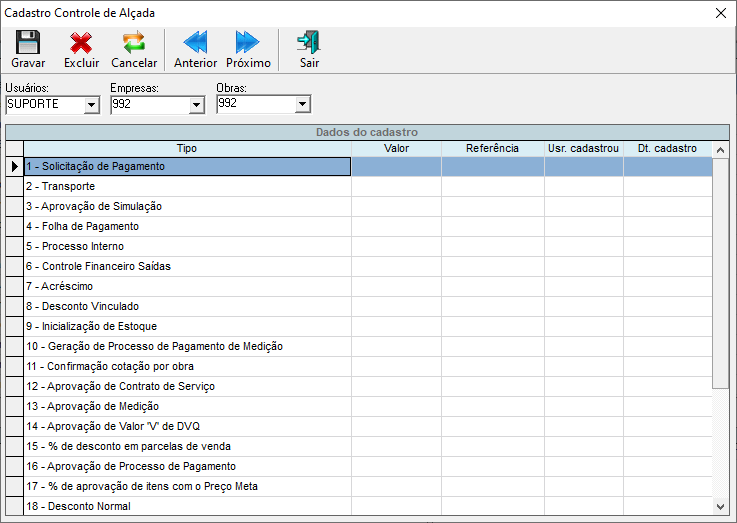
Usuários – Seleciona um usuário para criar a alçada.
Empresas – Seleciona uma empresa para criar a alçada do usuário.
Obras – Seleciona uma obra da empresa selecionada para criar a alçada para o usuário. Se nenhuma obra for selecionada, a alçada será válida para todas as obras da empresa selecionada.
Grid Dados do cadastro
Tipo – Tipo da alçada que será validada para o usuário.
Valor – Valor que será validado conforme o tipo da alçada nos processos do sistema.
Referência – Será o tipo de referência (Percentual ou Valor) como base de cálculo do valor.
A manutenção de alçada também poderá ser feita pela tela de Manutenção de usuário, aba alçada.
Criando uma alçada para usuário
- Selecione uma empresa ativa no sistema;
- Se desejar criar uma alçada por obra, selecione uma obra da empresa;
- Selecione o usuário para o qual deseja criar a alçada;
- Clique no botão “Inserir” ou duplo clique no registro desse usuário na grid “Usuários”;
- Selecione a linha com o tipo da alçada que deseja inserir;
- Informe o valor para a validação da alçada selecionada;
- Clique em “Gravar” para salvar o cadastro da alçada.
Duplicar a Alçada
Esta janela tem como finalidade a duplicação da(s) alçada(s) selecionadas de um determinado usuário para outro(s) usuário(s).
Ao copiar alçada de usuários para outros usuários, empresas e obras, a migração só ocorrerá:
Se o usuário tiver permissão na empresa e obra de destino;
Se o usuário não tiver uma alçada do mesmo tipo na empresa/obra de destino.
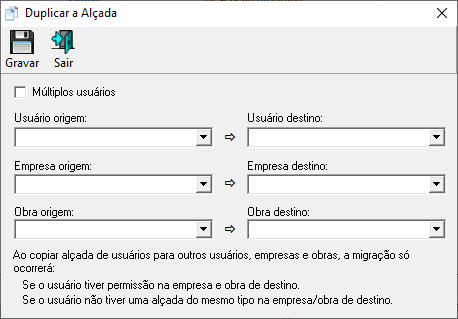
- Duplicar alçada de um usuário para outro usuário:
Origem:
- Selecione a alçada que deseja duplicar;
- Clique no botão Duplicar (da janela de controle de alçada);
- Selecione o usuário de origem;
- Selecione a empresa de origem;
- Se desejar duplicar a alçada de uma obra do usuário selecionado, selecione a obra de origem.
Destino:
- Selecione o usuário de destino;
- Selecione a(s) empresa(s) de destino;
- Se desejar duplicar a alçada para uma ou mais obras do usuário de destino, selecione a obra de destino;
- Clique em gravar
- Duplicar as alçadas de um usuário para múltiplos usuários:
- Selecione a alçada que deseja duplicar;
- Clique no botão Duplicar (da janela de controle de alçada);
- Marque a opção “Múltiplos usuários”;
Origem:
- Selecione o usuário de origem (os usuários de destino serão os mesmos de origem);
- Selecione a empresa de origem;
- Se desejar duplicar a alçada de uma obra do usuário selecionado, selecione a obra de origem.
Destino:
- Selecione a(s) empresa(s) de destino;
- Se desejar duplicar a alçada para uma ou mais obras do usuário de destino, selecione a obra de destino;
- Clique em gravar
Validações do controle de alçada
Serão validados todos os processos que geram pagamento/recebimento, não permitindo a inserção de valores acima do informado no controle de alçada.
Serão validados os seguintes valores nos processos que geram pagamento/recebimento:
1 – Solicitação de Pagamento (Valor Líquido por processo)
Será consistido o valor líquido por processo.
Será validado nos módulos OBRAS, FINANCEIRO, e ALMOX:
– Assistente de Pagamento
Será testada a permissão da alçada quando executar o botão terminar.
2 – Transporte (Valor Líquido por cotação)
Será consistido o total do valor líquido do transporte por cotação.
Será validado no módulo ALMOX:
– Simulações de Compra
Será testada a permissão da alçada na tela de aprovar simulação, no botão de realizar ação.
3 – Aprovação de Cotação (Valor Líquido por cotação)
Valor líquido da aprovação da compra será igual ao total da simulação mais o total do transporte da cotação.
Valor bruto do transporte é o somatório dos transportes da cotação.
Será consistido o valor líquido e o transporte por cotação.
Será validado no módulo ALMOX:
– Simulações de Compra
A simulação de compra poderá ter mais de uma obra e a aprovação por obra já deverá ter sido feita na requisição/pedido do material, logo, este tipo de alçada só poderá ser configurado por Empresa.
4 – Folha de Pagamento (Valor Líquido por processo)
Será testada a permissão da alçada no valor líquido de cada processo gerado na folha.
Será validado no módulo OBRAS:
– Vínculo Folha de Pagamento
Será testada a permissão da alçada quando executar o botão gerar folha.
Será testado o valor líquido de cada processo gerado na folha.
Ex.: somatório do INSS.
5 – Processo Interno (Valor Líquido por processo)
Será consistido o valor líquido por processo.
Será validado no módulo OBRAS, ALMOX:
– Solicitações de Insumo (SIs).
Será testada a permissão da alçada quando executar o botão aprovar.
– Almoxarifado Central.
Será testada a permissão da alçada quando executar o botão confirmar.
6 – Controle Financeiro Saídas (Valor Líquido por lançamento)
Será consistido o valor líquido por lançamento.
Será validado no módulo FINANCEIRO:
– Entradas e Saídas (Controles Financeiros)
Será testada a permissão da alçada quando executar o botão gravar.
7 – Acréscimo (Valor líquido por processo/parcela)
Será testada a permissão da alçada ao inserir ou alterar o valor.
Será consistido o total do valor líquido por processo/parcela.
Será validado no módulo FINANCEIRO:
– Acréscimos e Descontos
Será testada a permissão da alçada quando executar o botão gravar ou na grid.
Será validado nos módulos OBRAS, FINANCEIRO, FISCAL e ALMOX:
– Assistente de Pagamento
Será testada a permissão da alçada quando executar o botão terminar
8 – Desconto Vinculado (Valor líquido por processo/parcela)
Será testada a permissão da alçada no somatório do valor líquido por processo/parcela.
Será validado no módulo FINANCEIRO:
– Inclusão de Processo Vinculado
Será testada a permissão da alçada quando executar o botão gravar ou na grid.
Será validado nos módulos OBRAS, FINANCEIRO, FISCAL e ALMOX:
– Assistente de Pagamento
Será testada a permissão da alçada quando executar o botão terminar
9 – Inicialização de Estoque (Valor Líquido por processo)
Será consistido o valor líquido por processo.
Será validado no módulo ALMOX:
– Inicialização Manual de Estoque
Será testada a permissão da alçada quando executar o botão terminar
10 – Geração de Processo de Pagamento de Medição (Valor Líquido por processo)
Será consistido o valor líquido por processo.
Será validado nos módulos OBRAS, FINANCEIRO, e ALMOX:
– Assistente de Pagamento
Será testada a permissão da alçada quando executar o botão terminar.
11- Confirmação de Cotação por Obra ( Valor subtotal por cotação)
Será consistido o total do subtotal da cotação
Será validado no módulo ALMOX:
– Confirmação por Cotação por Obra
Será testada a permissão da alçada na tela de confirmação de cotação por obra, no botão confirmar.
12- Aprovação de Contratos de Serviços
Será consistido o total líquido do contrato de serviço
Será validado no módulo OBRAS:
– Contratos de Serviços
Será testada a permissão da alçada na tela de manutenção de contrato de serviço, quando colocar o status: Aprovado.
13- Aprovação de Medição
Será consistido o total da medição
Será validado no módulo OBRAS:
– Controle de Medição de Contrato
Será testada a permissão da alçada na tela quando na coluna “Status” colocar o status: Aprovado.
– Manutenção de Medição
Será testado a permissão da alçada na tela quando o status estiver Aprovado e clicar no botão gravar.
– Transferência de Medição
Será testada a permissão da alçada na tela quando clicar no botão transferir.
14 – Aprovação de Valor “V” de DVQ.
Será consistido o total da parcela
Será validado no módulo Financeiro:
– Contas a Pagar
Será testado o valor do processo quando a coluna “V” da aprovação for alterada.
Nos processos abaixo não é testado o Controle de Alçada são:
4 – Processo Transporte;
5 – Processo Interno;
7 – Medição;
8 – Cotação sem Estoque;
9 – Inicialização de Estoque;
15 – % de desconto em parcelas de venda
Será consistido o total da parcela a receber em caso de parcelas.
Será consistido o total do contrato em caso de venda/aluguel.
Validado nas telas:
– Assistente de recebimento
– Assistente de venda
– Assistente de venda rápida
– Contas a receber
* Geração de boleto ou arquivo de cobrança.
* Recebimento avulso
– Resumo de vendas
* Resumo da venda, desconto para simples visualização.
* Recebimento avulso
– Atendimento cliente (CRM)
* Receitas, resumo da venda, desconto para simples visualização.
– Proposta de venda
* Recebimento avulso
16 – Aprovação de Processo de Pagamento
Será consistido o valor da parcela do processo de pagamento ao APROVAR a emissão (Coluna Aprovado do grid).
Para cada tentativa de aprovação de parcela será verificado se o usuário logado tem valor de alçada capaz de aprovar o processo. Caso não tenha, será alertado sobre o valor limite que possui para aprovar parcelas e o valor da parcela que está tentando aprovar.
Validado na tela:
-Emissão de Pagamentos
17 – % de aprovação de itens com o Preço Meta.
Será consistido no valor unitário do insumo que está sendo cotado, sendo que não será possível fazer a aprovação da simulação caso o valor unitário seja maior que o valor unitário do insumo mais o percentual da alçada sobre o valor unitário.
Será validado na tela:
-Simulação de Compra
18 – Desconto Normal.
Será testada a permissão da alçada ao inserir ou alterar o valor.
Será consistido o total do valor líquido por processo/parcela.
Será validado nos módulos:
ALMOX:
– Fechamento de Compra
Será testado o valor total de desconto normal por parcela em relação ao valor da Alçada para Desconto Normal.
FINANCEIRO:
– Acréscimos e Descontos
Será testada a permissão da alçada quando executar o botão gravar.
OBRAS, FINANCEIRO, FISCAL, PATRIMÔNIO e ALMOX:
– Assistente de Pagamento
Será testada a permissão da alçada quando executar o botão terminar
19 – Ajustes de processos aprovados para emissão.
Ao tentar inserir um acréscimo/desconto em um processo de pagamento com aprovação de valor (V) e com pelo uma aprovação do(s) usuário(s) responsáveis, será verificada a alçada do usuário. Caso mesmo possua a alçada 19 com valor maior do que 0, será permitido a inserção de acréscimos/descontos até o valor da alçada.
Validado na tela:
-Emissão de Pagamentos
20 – Pagamento de Distrato (Valor Líquido por processo)
Será consistido o valor líquido por processo.
Será validado nos módulos OBRAS, FINANCEIRO, e ALMOX:
– Assistente de Pagamento
Será testada a permissão da alçada quando executar o botão terminar.
21 – Pagamento de Comissão (Valor Líquido por processo)
Será consistido o valor líquido por processo.
Será validado nos módulos OBRAS, FINANCEIRO, e ALMOX:
– Assistente de Pagamento
Será testada a permissão da alçada quando executar o botão terminar.
22 – Desconto em recebimento de Parcelas
Essa alçada permite que seja definido se a permissão será por valor ou por percentual.
Essa alçada precisa estar definida por empresa ou por obra para que seja possível conceder o desconto em recebimento de parcelas.
Será consistido o total da parcela a receber em caso de parcelas.
Será consistido o total do contrato em caso de venda/aluguel.
Validado nas telas:
– Assistente de recebimento
– Contas a receber
* Processamento de arquivo de retorno de cobrança
– ProUAU
* Processamento de arquivo de retorno de cobrança
– Cobrança Terceirizada
* Processamento de arquivo de retorno de cobrança
– Recebimento de Financiamento Associativo
23 – Requisição de compra(Valor líquido pro processo)
Será consistido o valor total do pedido de requisição de compra.
Validado nas telas:
– Assistente de requisição de compra.
* Será testada a permissão da alçada quando executar o botão terminar.
– Requisição de compra.
* Será testada a permissão da alçada quando alterar a quantidade ou o preço do item da requisição.
– Vínculo com o planejamento.
* Será testada a permissão de alçada caso o item da requisição tenha sido excluído e esteja sendo reativado.
24 – Desconto de multa na geração de boletos avulsos
Será consistido o percentual total de desconto de multa, concedido na geração de boletos avulsos.
25 – Desconto em juros por atraso na geração de boletos avulsos
Será consistido o percentual total de desconto em juros por atraso, concedido na geração de boletos.
